Adobe Illustrator是由Adobe开发的矢量图形设计软件,广泛用于图形设计,插图,标志设计,网页设计和排版。作为一个行业标准,Illustrator提供了强大的工具和功能,以帮助用户创建准确和可扩展的图形和插图。
重点功能:
矢量绘图工具:使用点和线来创建精确的矢量图形,支持无限缩放而不失真。
高级文本处理:提供各种文本工具和样式,以支持复杂的排版设计。
分层管理:多层支持,便于复杂设计的组织和管理。
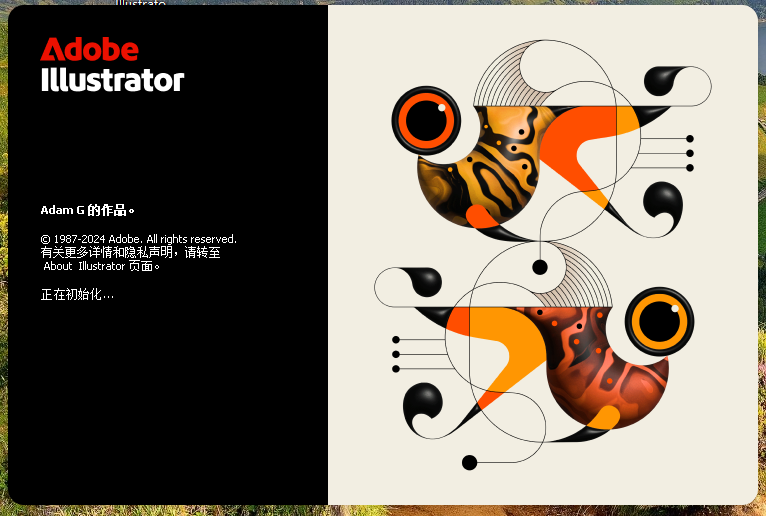
路径和形状工具:丰富的路径和形状工具,支持自由绘图和编辑。
渐变和混合工具:创建平滑的颜色渐变和复杂的混合效果。
图案和笔刷:内置多种图案和笔刷,用户也可以自定义图案和笔刷。
符号和图标:包含大量预设符号和图标,支持用户自定义。
云文档:使用Creative Cloud保存和共享文件,实现跨设备的同步和协作。
AI增强功能:使用Adobe Sensei AI技术增强图像跟踪和自动设计任务。
突出部分概述:
1. 增强的矢量绘图和设计能力
智能绘图工具:Adobe Illustrator一直以其强大的矢量绘图工具而闻名。在2025年的版本中,我们可能会看到更多的智能绘图工具,比如自动路径优化、智能形状识别,以及更高效的图形编辑功能。
高级设计元素:新版本可能会引入更高级的设计元素,例如梯度,图案和纹理的自定义选项,以及更强大的形状和路径编辑功能,以满足设计师对复杂图形设计的需求。
2.先进的文字处理和排版功能
智能文本样式:Adobe Illustrator 2025可能会提供更丰富、更智能的文本样式选项,包括自定义字符和段落样式、高级文本换行和更强大的文本变形功能。
自动排版:新版本可能会引入自动排版功能,帮助设计师快速创建漂亮的排版布局,提高工作效率。
3.强大的图层管理和无损编辑
直观的图层管理:Adobe Illustrator一直支持图层管理功能,但新版本可能会提供更直观和有效的图层管理工具,使设计人员更容易组织和控制图形元素。
无损编辑:新版本将继续支持无损编辑功能,允许设计人员在不影响原始图像的情况下进行更改和调整,从而实现更高效的工作流程。
4.丰富的效果和过滤器选项
高级视觉效果:Adobe Illustrator以其丰富的效果和过滤器而闻名。新版本可能会引入更多独特和引人注目的视觉效果,如阴影、模糊、扭曲、变形和3D效果。
自定义效果:设计师可能会有更多的选择来自定义效果,以创造独特的视觉效果。
5.Adobe Sensei AI技术整合
智能设计建议:Adobe Sensei是Adobe的AI技术平台,已集成到多个Adobe产品中。在Adobe Illustrator 2025中,我们可能会看到更多利用Adobe Sensei技术的功能,如智能设计建议、自动化设计任务和基于人工智能的创意生成。
图像识别和优化:新版本可能会引入更强大的图像识别和优化功能,以帮助设计师更快地处理和分析图像数据。
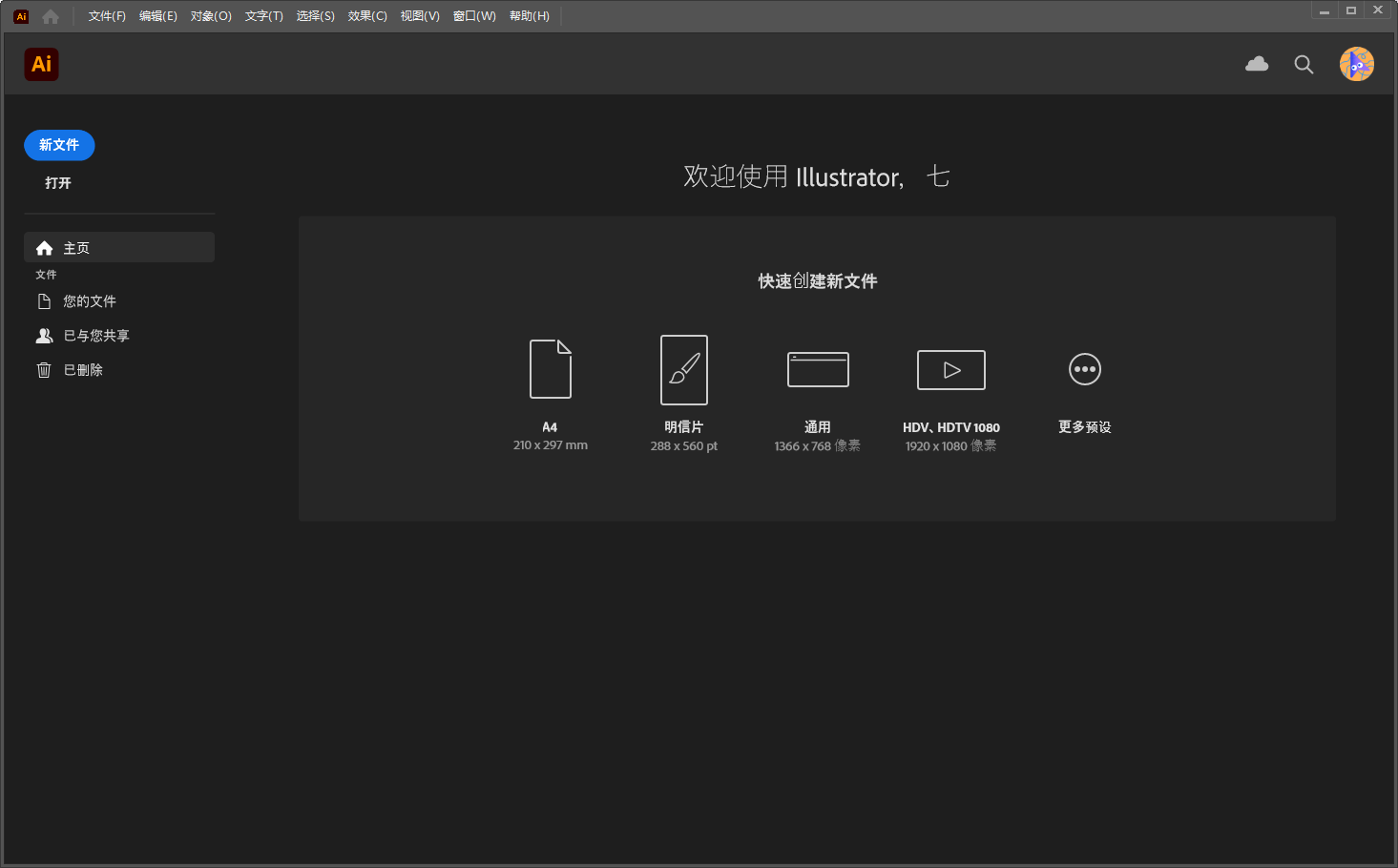
软件用途:
标志设计
使用adobeillustrator创建伟大的专业标志设计。通过Logo Maker提供的许多功能,您可以使用您的想象力并遵循设计灵感来设计任何新的Logo。
排版
使用adobeillustrator,您可以使用自定义字体或字体设计来突出显示页面和屏幕上的重要文本。衬线字体或无衬线字体,书法或纹身-无论你的印刷创意,你现在可以把它的生活。
手写字体设计
使用Adobe Illustrator创建独特的手写文本添加到任何项目。无论是哥特式,简单的还是草书,你都会在这里找到合适的工具来创建具有独特个性的笔迹。
图标设计
用令人难忘和时尚的图标增强你的图形设计。从草图到实现,学习如何创建高度表现力的矢量图像,并将其应用于图标,网站和标志设计。
信息图表设计
使用Adobe Illustrator可以让你超越基本的饼状图。用高效的信息图表设计吸引读者,用数据点和视觉内容一目了然地讲述你的故事。
旗帜设计
使用Adobe Illustrator创建从创意网站横幅到简单展示广告的所有内容。为了满足你的所有需求,你可以在网上展示你的想法并吸引人们的注意。
设计专业的图表和图形
通过清晰的数据可视化将你的信息传达给你的听众。使用adobeillustrator轻松导入数据,创建引人注目的饼图、流程图等。
使用技巧:
一、基本操作技能
新建文档和设置:
双击面板工具或选择文件>新建创建一个新文档。
在文档设置中,您可以调整画板大小,分辨率和其他参数。
打开并保存文件:
使用“文件>打开”或快捷键“Ctrl+O”(Windows)或“Cmd+O”(Mac)打开文件。
选择“文件>保存”或按快捷键“Ctrl+S”(Windows)或“Cmd+S”(Mac)保存文件。您也可以使用“文件>另存为”将文件保存为不同的格式或名称。
选择工具:
使用选择工具(快捷键V)选择和移动对象。
直接选择工具(快捷键A)可以选择对象中的锚点或路径段进行更精细的编辑。
二、绘图和编辑技能
绘制图形:
使用矩形工具,椭圆工具,多边形工具等绘制基本形状。
按住Shift键可绘制正形状(如正方形或圆形)。
钢笔工具:
钢笔工具用于绘制自定义路径。
在绘制过程中,单击鼠标确定路径点,双击或按回车键结束路径。
路径编辑:
使用添加锚点工具,删除锚点工具和转换锚点工具来编辑路径。
可以拖动路径上的锚点或手柄来调整路径形状。
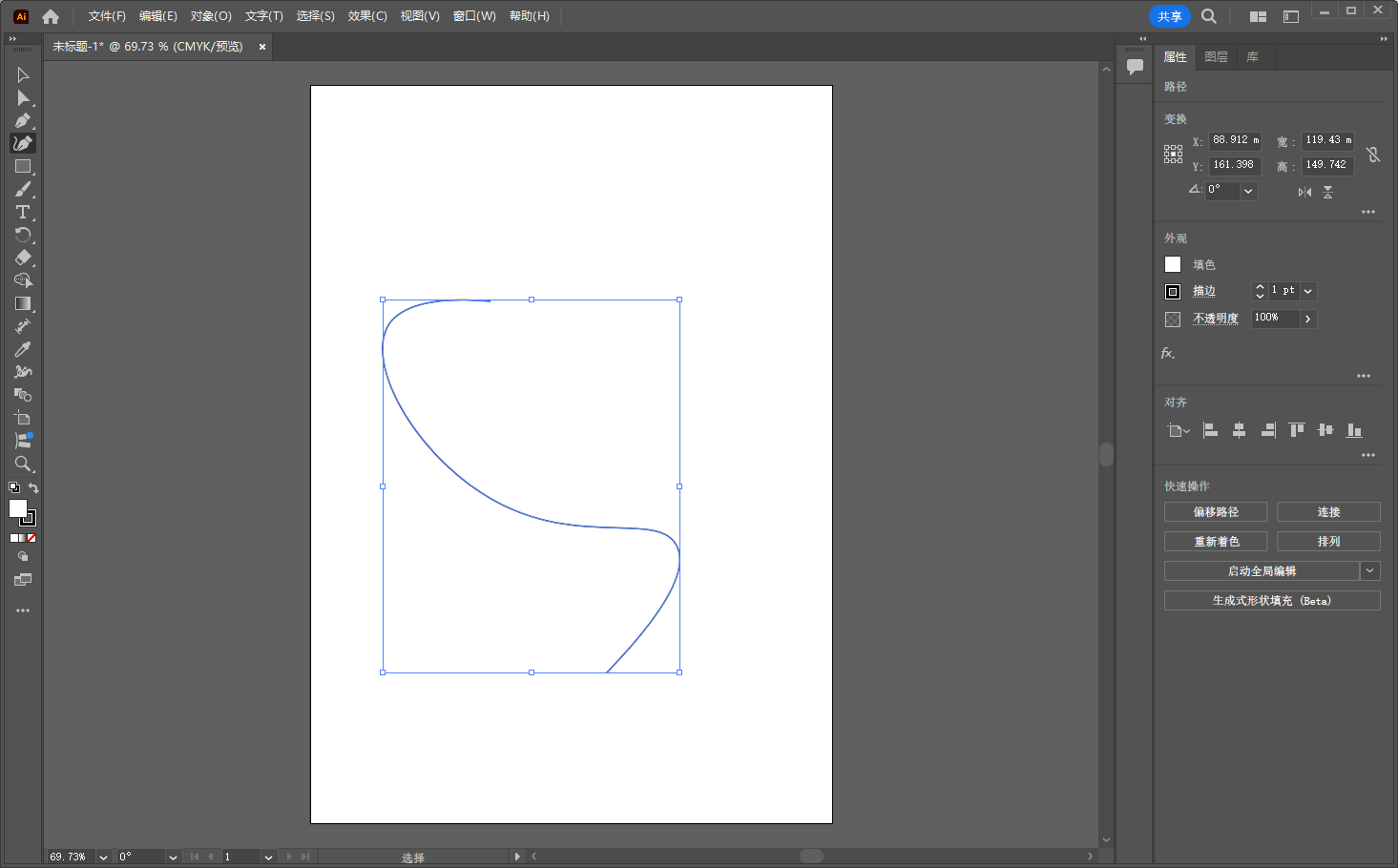
填充和描边:
可以通过选择工具箱中的“填充”和“描边”选项来设置对象的填充颜色和描边属性。
可以用渐变、图案或纹理填充对象。
三、文本处理技能
创建文本:
使用文本工具(快捷键T)在画布上单击并输入文本。
可以拖动文本框来调整文本区域的大小。
编辑文本:
选择文本工具后,单击要编辑的文本对象。
可以使用“文本属性”面板修改字体、大小、字体、颜色等。
文本包装:
使用文本换行功能在对象周围排列文本。
右键单击对象并选择“文本换行”选项来设置它。
四、效果和过滤技巧
应用效果:
选择对象后,在效果菜单中选择要应用的效果(如外部发光,阴影,模糊等)。
效果的参数可以调整,以获得所需的效果。
滤镜:
Illustrator提供了多种滤镜效果,如失真、变形、艺术效果等。
您可以在滤镜菜单中找到并应用这些效果。
